Существует несколько способов просмотра видеороликов из ютуб на устройствах Huawei: с помощью утилиты Gbox или приложения YT (YouTube Vanced). О каждом из способов можно узнать ниже.
Как установить YouTube на Huawei в пару кликов с помощью Gbox
Совсем недавно в AppGallery – магазине приложений, который предустанавливается на все смартфоны Huawei, появился новый удобный способ устанавливать гугл-сервисы и другие американские приложения напрямую из стора. Одним из самых востребованных приложений среди пользователей является YouTube, который можно установить в пару кликов с помощью новой утилиты Gbox.
Шаг 1: Зайдите в AppGallery и введите YouTube в поисковой строке.
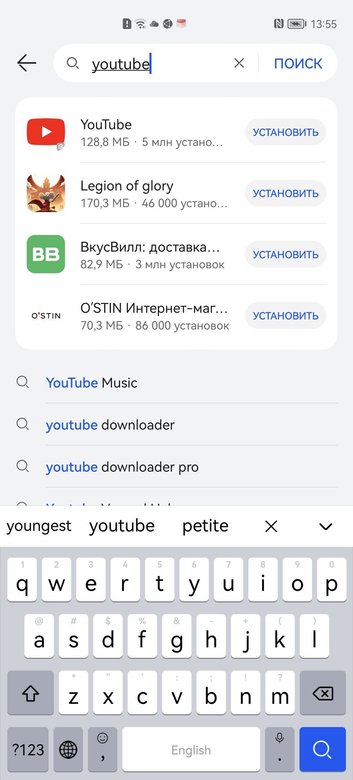
Шаг 2: Нажмите «Установить». При скачивании YouTube вам дополнительно предложат установить Gbox. Снова нажмите «Установить» внизу экрана и оба приложения скачаются на смартфон параллельно.
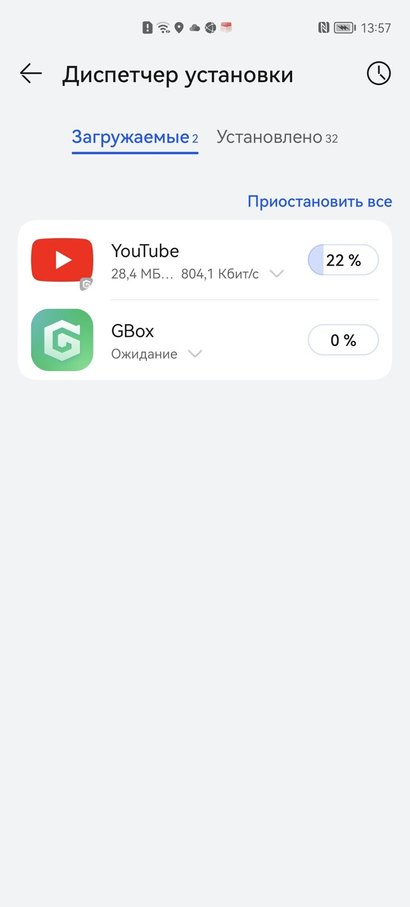
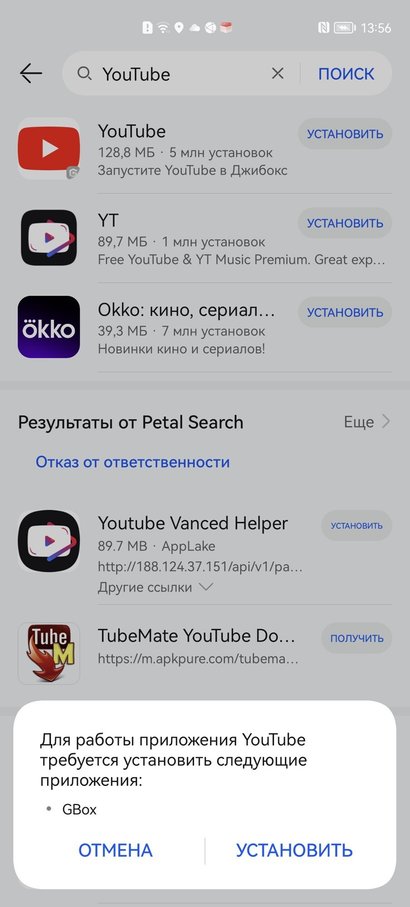
Шаг 3: Кликните на появившуюся иконку YouTube на экране смартфона. В открывшемся окне YouTube Gbox запросит у вас доступ на фото и мультимедиа. Нажмите «Разрешить».
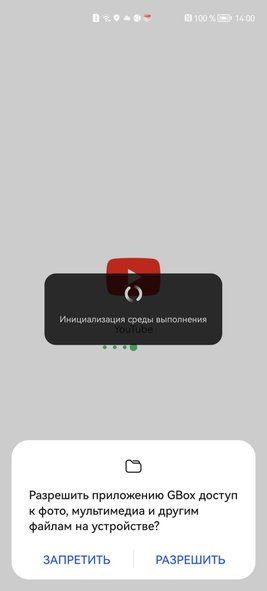
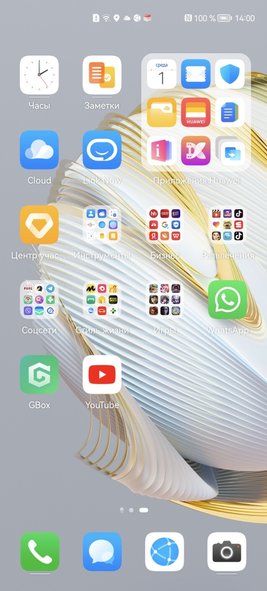
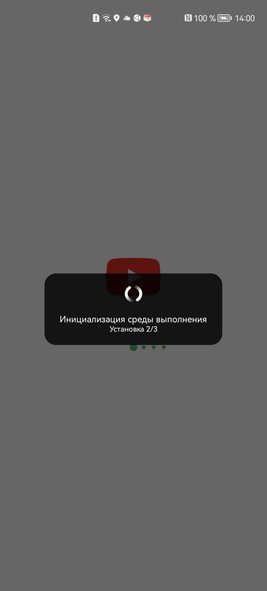
Шаг 4: Готово! Теперь вы можете пользоваться любимым приложением.
Ссылка на скачивание YouTube из AppGaller.
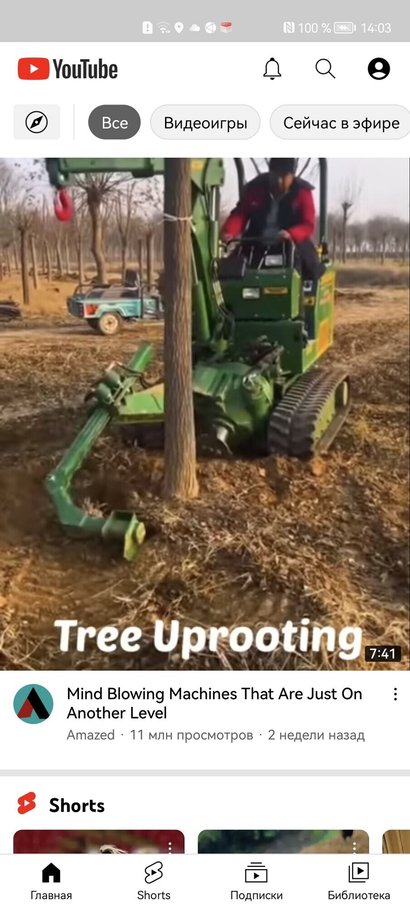
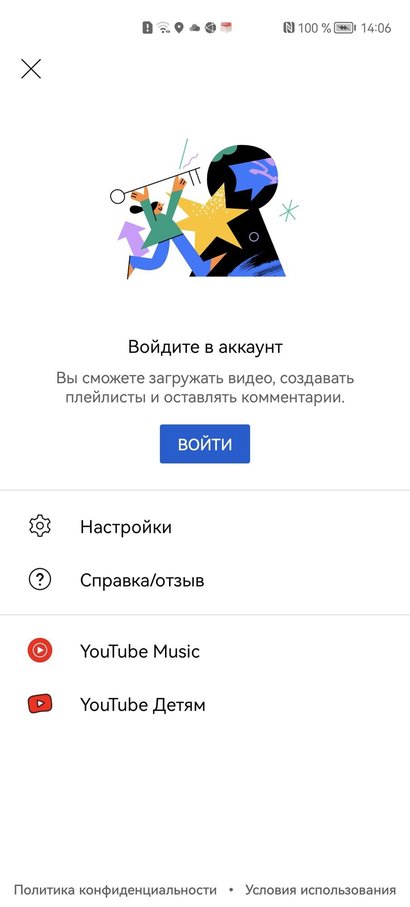
Если вы сейчас читаете статью со своего смартфона, перейдите по ссылке для установки YT Quick App.
Как зайти в свой аккаунт на устройствах Huawei? Для этого откройте YT Quick App, нажмите на иконку аккаунта в правом верхнем углу и выберите «Войти».
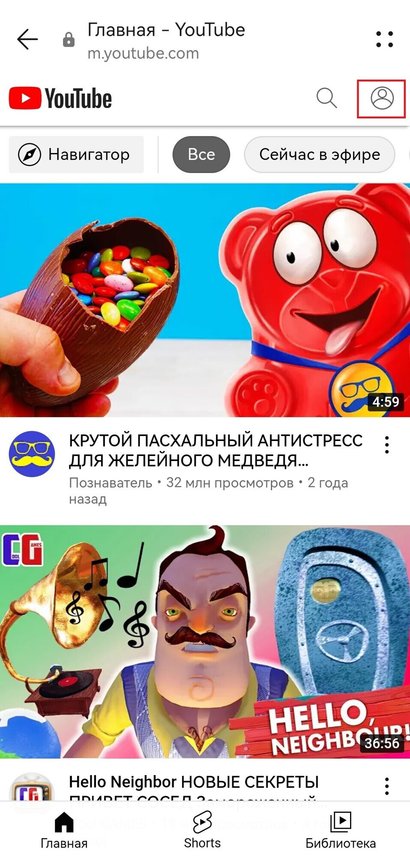
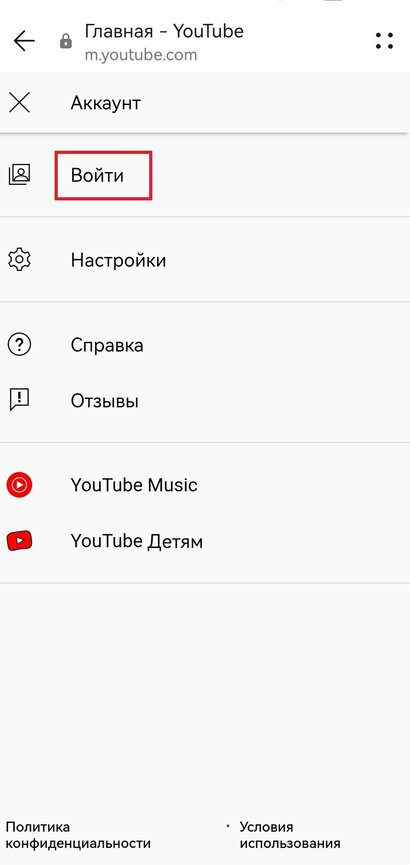
Наверное, многие слышали о premium-подписке от ютуб. Однако существует альтернативный сервис с premium-функциями.
Как установить ютуб на Huawei с помощью YT Vanced
Для установки YT нужно выполнить 3 быстрых шага.
Шаг 1: Зайдите в AppGallery и введите YT в поисковой строке. Нажмите «Установить» и дождитесь окончания загрузки.
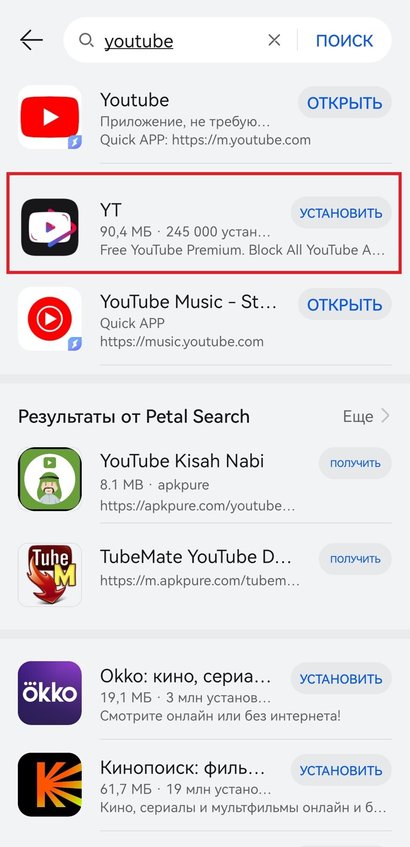
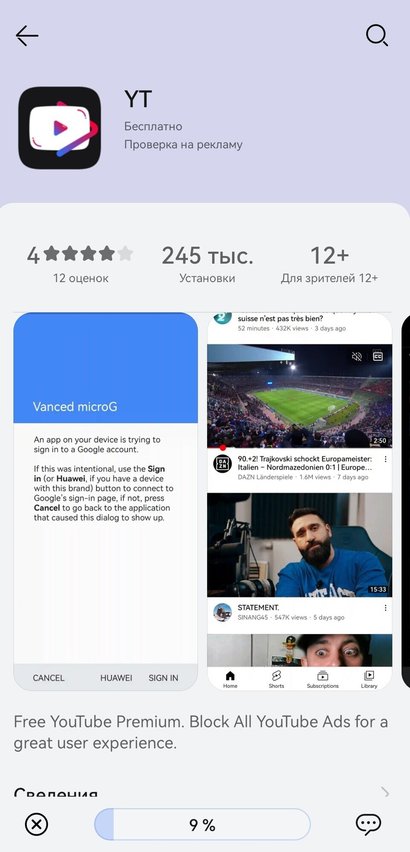
Шаг 2: Откройте YouTube Helper, который установился вместе с приложением YT. На странице разрешите установку и загрузите 3 приложения: Vanced microG, YT Vanced и YT Music. Два первых — обязательны для установки, YT Music — опционально.
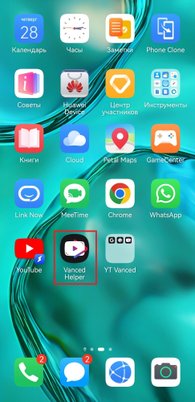
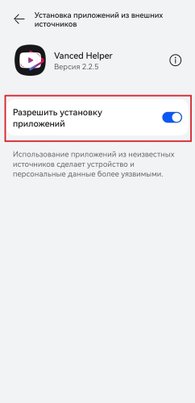
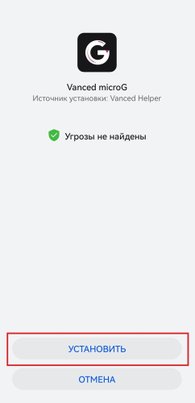
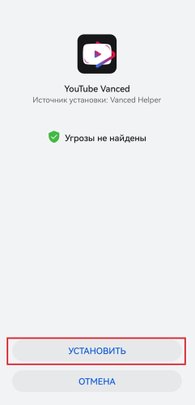
Шаг 3: Откройте YouTube Vanced и наслаждайтесь любимым контентом.
Для установки YT пройдите по ссылке с мобильного устройства.
А теперь — краткая инструкция о том, как войти в свой аккаунт в приложении YT
Шаг 1: Зайдите в приложение и нажмите на иконку аккаунта в правом верхнем углу.
Шаг 2: Нажмите «Войти» и кликните «Add account».
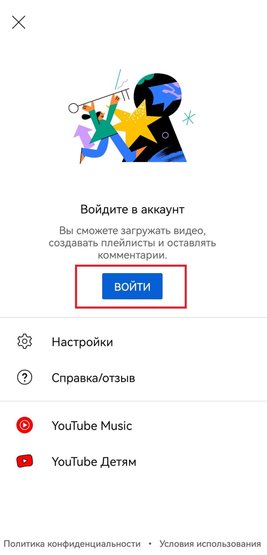
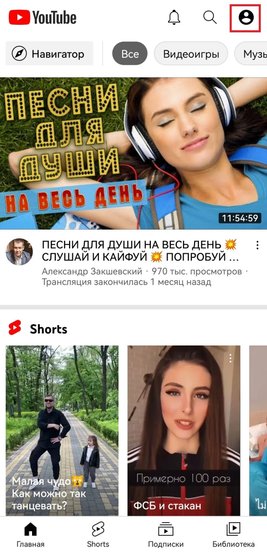
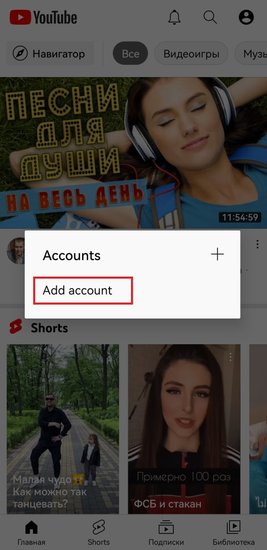
Шаг 3: Нажмите «Войти» в правом нижнем углу для авторизации в вашем Google-аккаунте.
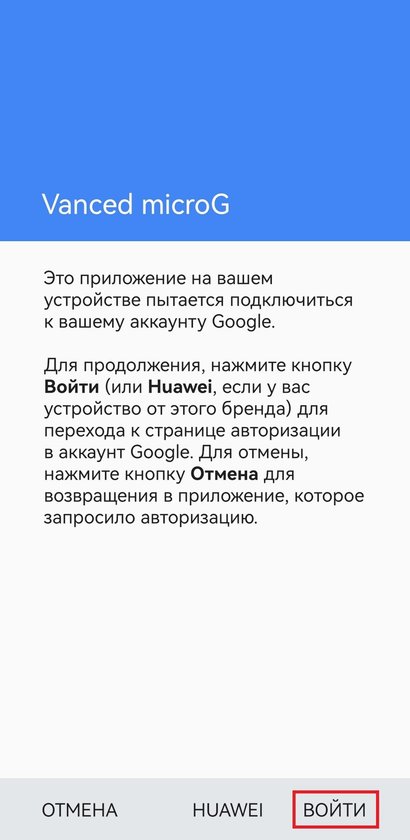
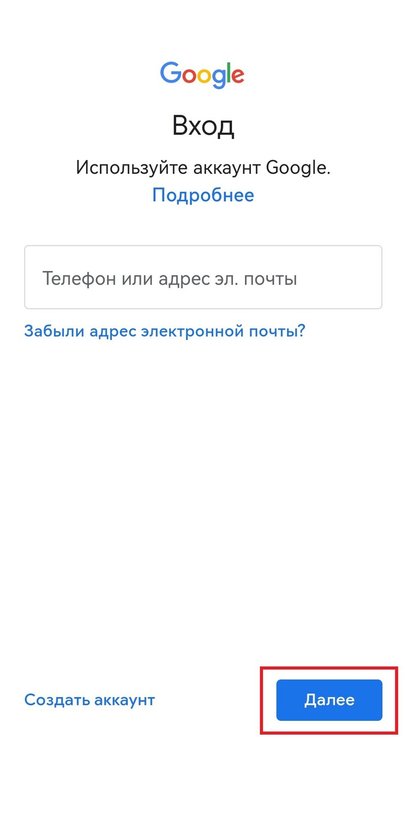
На этом все! Теперь вы знаете как установить YouTube на Huawei и сможете всего за несколько шагов наслаждаться любимыми видео.





